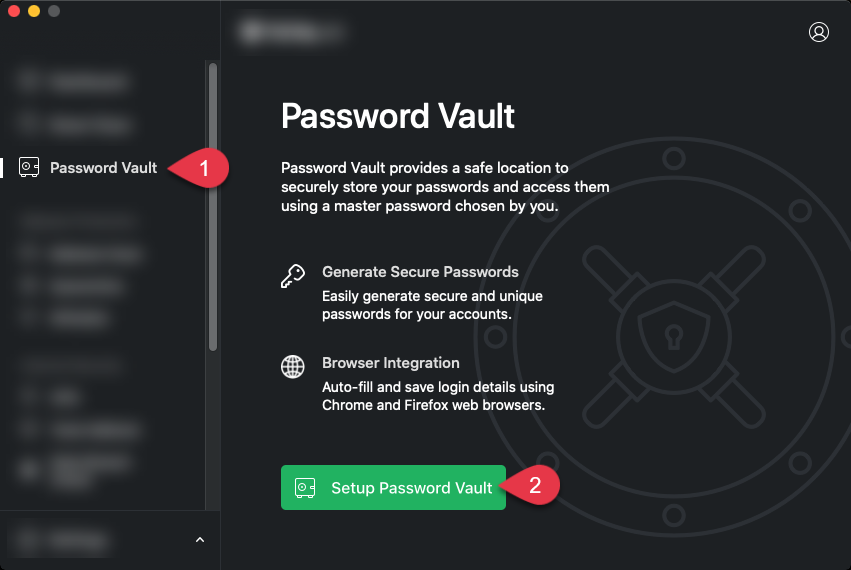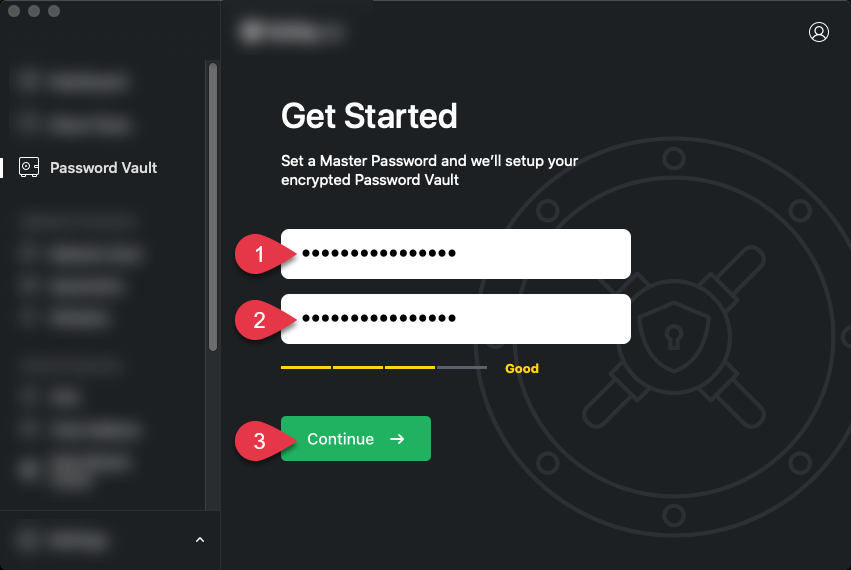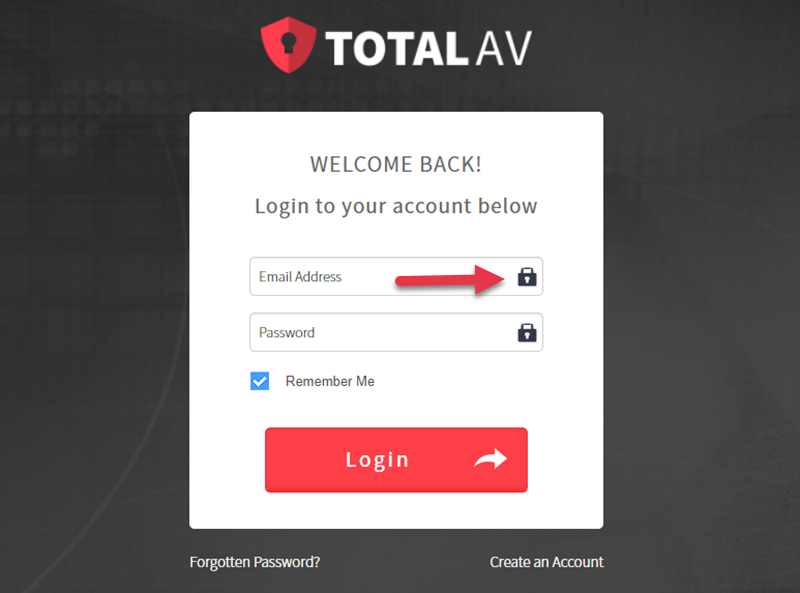Cree su contraseña maestra
Abra la aplicación TotalAV
Haga clic en el icono de llave ****
Haga clic en Obtener Iniciado
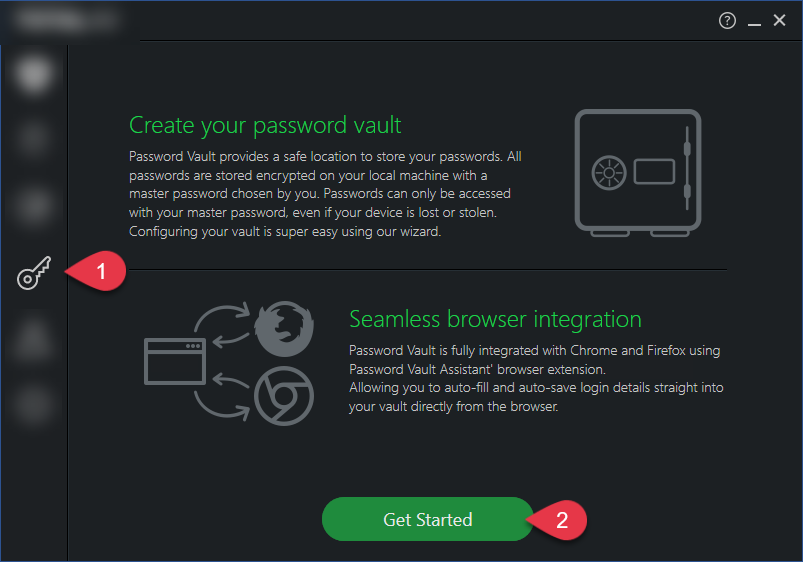
Ingrese su Contraseña maestra
Confirme Contraseña maestra
Haga clic en Continuar
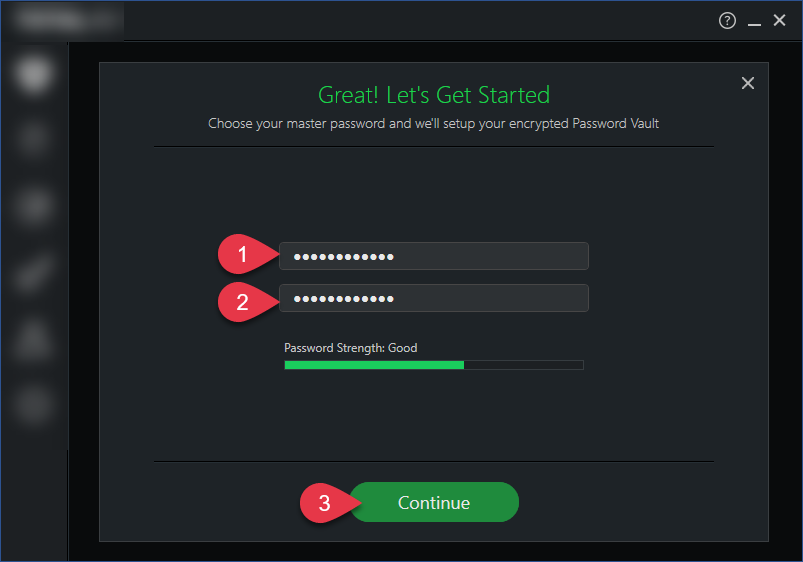
Si tiene contraseñas almacenadas en Google Chrome, puede importarlas a su bóveda. Si quieres hacerlo, en este paso:
Haz clic en Continuar
*Espere a Password Vault para Importar sus contraseñas**
Haz clic en Entendido
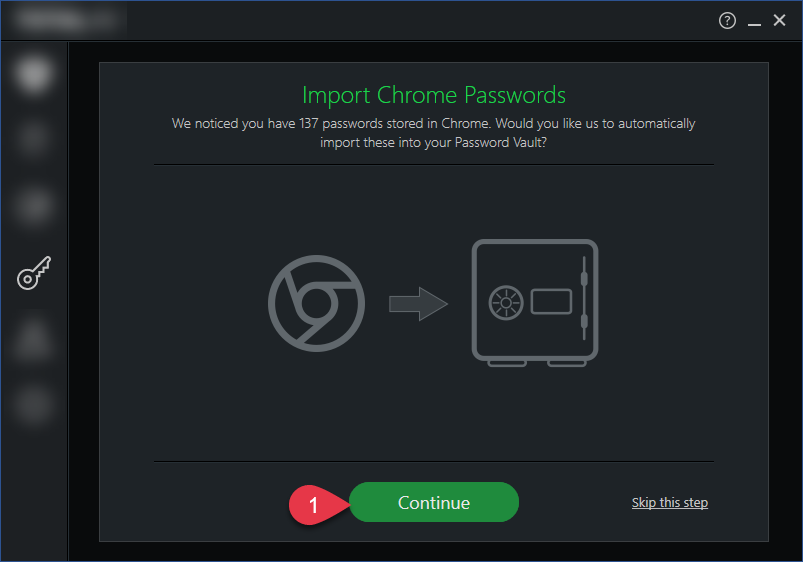
¡Has configurado correctamente Password Vault!